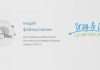Бюджетний маршрутизатор Tenda n301 налаштування якого розглянуто в матеріалі, зарекомендував себе добре, завдяки тривалої безперебійної роботи.
Незважаючи на низьку вартість, це якісний і продуктивний пристрій.
Його досить просто налаштувати. І зробити це самостійне може навіть непрофесіонал.
Зміст:
Зміст
Підключення
Після придбання пристрою, перше, що треба перевірити – це його комплектацію.
Для підключення маршрутизатора до комп’ютера і мережі потрібні такі складові:
Якщо всі необхідні складові є в наявності, то можна переходити безпосередньо до підключення. Для цього дотримуйтесь алгоритмом:

Тепер всі дані збережені, а інформація та особливості роботи карти налаштовані. Після цього вже можна здійснювати стабільний доступ в інтернет.
Вам це може бути цікаво:
Який Інтернет краще підключити для дому. Огляд всіх можливих варіантів
MTU в роутері — що це? Збільшуємо швидкість Інтернету
Кращі поради: Як посилити сигнал WiFi роутера
Налаштування
Тепер потрібно завершити підключення. Увімкніть комп’ютер і запустити будь-який браузер.
У ньому пропишіть IP-адресу 192.168.0.1. відкриється сторінка з формою для входу в налаштування пристрою.
У полях імені і паролю потрібно прописати admin.
В адресному рядку пропишіть той же адресу сервера. З’явиться невелике спливаюче вікно з запитом авторизації. Введіть ті самі ім’я і пароль повторно.
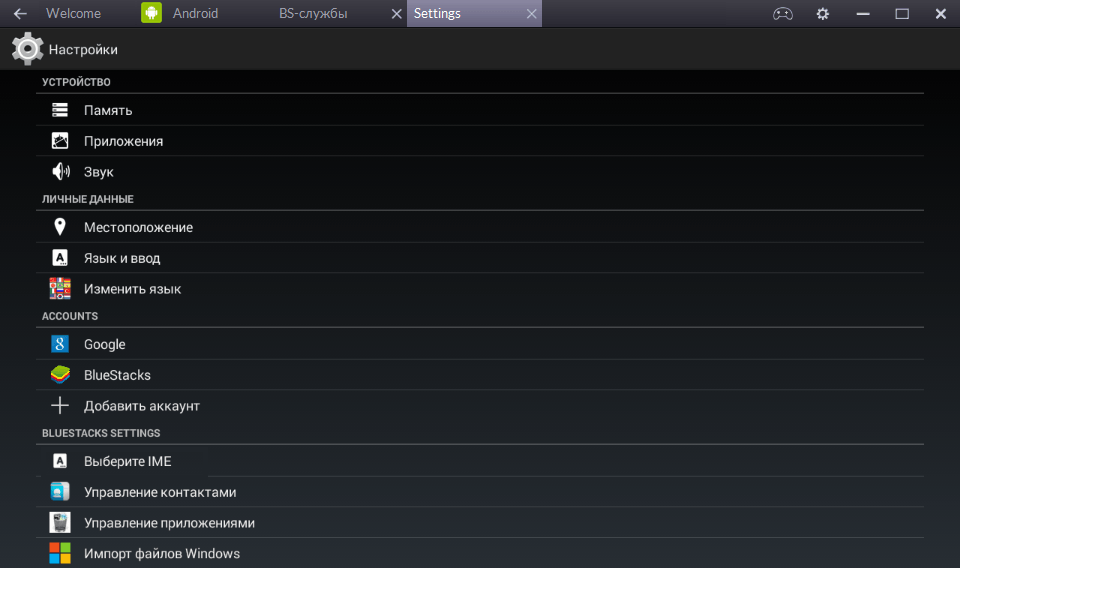
Тепер у користувача комп’ютера є доступ до панелі налаштувань маршрутизатора.
- В першу чергу необхідно вказати тип з’єднання. Його уточніть у провайдера. Але більшість російських провайдерів дотримуються стандарту РРРоЕ;
- Відкриється вікно з пропозицією заповнити протокол. В цьому вікні введіть пароль та логін, які були надані провайдером при підключенні інтернету (найчастіше дані вказані в договорі на надання послуг для доступу в глобальну мережу);
- Відкрийте вкладку Advanced Settings. У верхньому меню натисніть на Wan Settings. Введіть всі дані в запропоновані до заповнення поля, ґрунтуючись на договорі з провайдером;
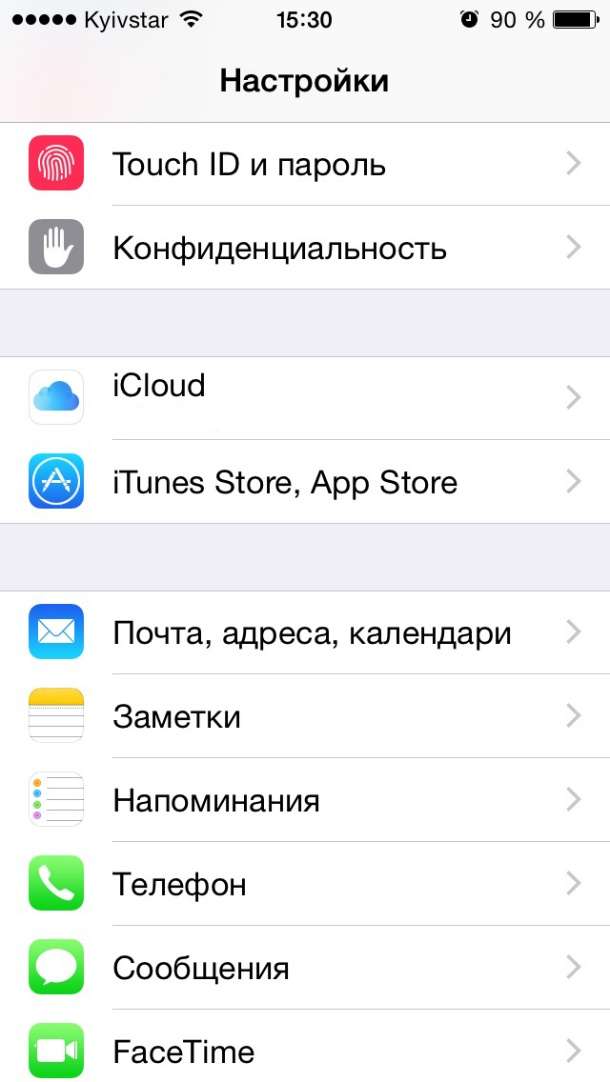
- Натисніть ОК, підтвердивши зміни. Тепер з’єднання працює в нормальному режимі.
Якщо потрібно, щоб ADSL-модем працював як маршрутизатор, то не потрібно здійснювати налаштування PPPoE. Якщо буде проведена така настройка, підключення працювати не буде.
Поєднання з МАС-адресою
В деяких випадках, після проведення всіх налаштувань, доступу в мережу все одно не з’являється. Зазвичай, це говорить про складнощі зі сторони провайдера.
Найчастіше причина в тому, що у нього є совмещенность з МАС-адресою.
При такому положенні справ, необхідно провести додаткову налаштування пристрою. Дійте наступним чином:
Це дія запустить автоматичне копіювання МАС-адреси комп’ютера. Після цього він буде переданий на сервер провайдера.
Комп’ютер провайдера встановить з’єднання з комп’ютером користувача і доступ в інтернет буде забезпечений.
Після цього, зазвичай проблем з роботою пристрою не виникає.
Tenda налаштування фільтрації по MAC-адресами
Tenda налаштування фільтрації по MAC-адресами (MAC Address Filter Settings)
Режим DHCP
Ще один, набагато менш популярний, режим роботи провайдера. У деяких випадках необхідно настроїти відповідний режим роботи для маршрутизатора.
Зробити це нескладно.
Основні етапи підключення пристрою ті ж, що в першій частині цього матеріалу. Зміни починаються після переходу у вікно налаштувань маршрутизатора.
Після цього слід перезавантажити комп’ютер і спробувати вийти в інтернет. Якщо це не вдалося, то варто повторити підстроювання МАС-адреси способом, описаним вище.
До речі, для того, щоб повернути той МАС-адресу, яку було вказано раніше, можна просто натиснути на кнопку Restore Default MAC поруч з відповідним полем введення.
Але трапляється така сукупність факторів досить рідко.
Tenda налаштування DHCP
Маршрутизатор Tenda n301 настроювання пристрою + особливості роботи.
Wi-Fi
Налаштування маршрутизатора для роботи в мережі бездротового інтернету має деякі нюанси. Дійте наступним чином:
Інтернет по мережі Wi-Fi підключений і ім’я вашого пристрою ніхто не може бачити. Але необхідно також поставити пароль, для того, щоб мережею не могли користуватися сторонні.
Робиться це так:
Після натискання кнопки ОК у вас з’явиться захищене Wi-Fi-підключення.
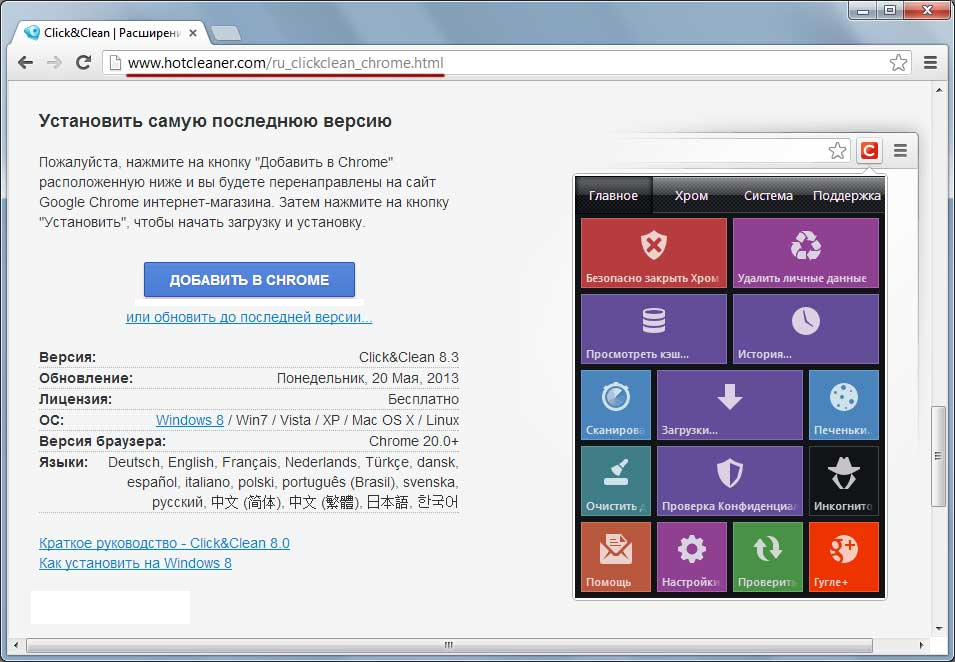
Вам це може бути цікаво:
ТОП-10 роутерів з підтримкою 4G модем
Що таке wifi репітер: створення, налаштування, підключення
Як змінити ip-адресу комп’ютера в локальній мережі і в інтернеті?
Додаткова інформація
В залежності від того, яку модель ви придбаєте, зовнішній вигляд меню може незначно відрізнятися. У даний момент реалізуються модифікації з російськомовним інтерфейсом.
Діяти в ньому потрібно аналогічно.
Він інтуїтивно зрозумілий, хоча в різних моделях може відрізнятися навіть назва одних і тих же функцій (у зв’язку з особливостями перекладу).
Крім того, пристрій в будь-який момент можна повернути до заводських налаштувань. Для цього у вікні настроювання перейдіть на останню вкладку System tools.
В меню зліва вибирайте Factory Tools.
У вікні присутня тільки одна кнопка. При натисканні на неї ви автоматично повернете маршрутизатор до початкових налаштувань.
На зображенні показано, як такий процес виглядає у налаштуваннях маршрутизатора з російськомовною прошивкою.

Tenda N301: доброзичливий роутер
Дане відео дуже складно назвати оглядом. Правильніше це назвати моїм особистим користувальницьким досвідом з роутером Tenda N301. Як виявилося він дуже доброзичливий при налаштуванні, а всі подробиці вже в самому відео.